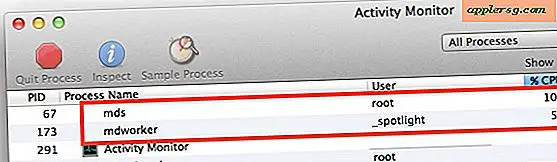Hvordan lage et sanntids Excel-regneark
Microsoft Office Excel er et regnearkprogram som organiserer data i kolonner og rader. Det brukes oftest av enkeltpersoner til å lagre og manipulere data. Programmet støtter et bredt utvalg av innholdstyper. Vanligvis er Excel-filer "statiske" ved at dataene ikke endres før brukeren gjør endringer. Programmet støtter imidlertid også datafeeder i sanntid. Kraftige regneark kan opprettes for automatisk oppdatering basert på data som mates av eksterne kilder. Det er ikke komplisert å sette opp et Excel-regneark i sanntid. Med litt tålmodighet og en Internett-tilkobling kan Excel være konfigurert til å hente data fra en rekke kilder.
Start Excel. Opprett et nytt regneark ved å klikke på "Ny" -knappen eller "Ny" -kommandoen under "Fil" -menyen.
Tenk på hvilken type sanntidsdata du ønsker å bruke. Excel brukes ofte til å spore aksjekurser og gi analyser av endrede investeringsscenarier. Å bruke aksjekurser i sanntid er et eksempel på Excels evne til å jobbe med en datafeed.
Klikk i cellen i regnearket der du ønsker å plassere resultatene fra en sanntids datafeed.
Klikk på "Verktøy" -menyen, og velg "Forskning" -kommandoen. En sidepanel åpnes på høyre side av Excel-vinduet.
Skriv inn et aksjesymbol i "Søk etter" -boksen øverst i forskningsruten. Velg datafeeden "MSN Money Stock Quotes" fra rullegardinmenyen under "Søk etter" -feltet.
Trykk på den grønne "Søk" -knappen til høyre for "Søk etter" -feltet. Aksjedataene for ønsket ticker vises midt i forskningsruten.
Klikk på "Sett inn pris" -knappen. Gjeldende aksjekurs i sanntid for tickersymbolet settes inn i regnearket.
Tips
Mulighetene for regneark i sanntid er bare begrenset av tilgjengeligheten av kvalitetsdatastrømmer for Excel. Last ned og installer Office Web Services Toolkit fra Microsoft Download Center for å utvide tilgjengelige datastrømmer for Excel.